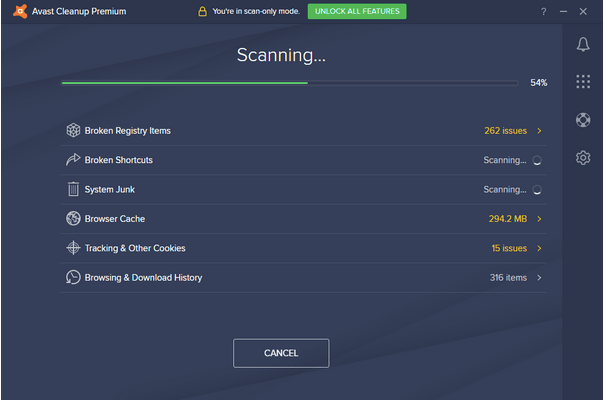“ Privatnost nije nešto na što samo imam pravo, to je apsolutni preduvjet .”
Stoga postaje ključno instalirati svoj uređaj s antivirusnim softverom kako nikada ne biste ostavili svoje osjetljive podatke i datoteke izložene prijetnjama. Virusi, zlonamjerni softver, špijunski softver, adware, trojanci, rootkiti i popis je beskonačan kada je u pitanju imenovanje prijetnji koje nas okružuju u ovom digitalnom dobu. Cyber kriminalci i hakeri stvaraju ove zlonamjerne programe kako bi dobili neovlašteni pristup našem uređaju i podacima, oštetili naše sustave i sabotirali vašu privatnost na mreži .
Stoga, kako je invazija virusa i zlonamjernog softvera u porastu, kupnja antivirusnog softvera je poput plaćanja premije osiguranja kako bi vaša digitalna privatnost ostala netaknuta . Bilo da je u pitanju Windows, macOS, Android ili iOS, nijedna platforma nije 100% sigurna, sigurnosni rizici su posvuda.
Prelazimo na vašu temu, kako popraviti Avast pokvarene stavke registra? Prije nego što počnemo s našim vodičem, shvatimo što su datoteke registra, što su pokvarene stavke registra i kako možete riješiti ovaj problem u paketu Avast Antivirus.
Također pročitajte: Kako mogu pronaći i popraviti pokvarene stavke registra u sustavu Windows 10?
Što su datoteke registra?
Datoteke registra temelj su svakog sustava! Ovo su najbitnije datoteke u OS-u Windows koje čine konfiguraciju sustava i koriste se za pohranjivanje važnih informacija kao što su postavke programa, ekstenzija datoteke, postavke radne površine i druge ključne pojedinosti.
O datotekama registra možete razmišljati kao o bazi podataka koja pohranjuje informacije, postavke, korisničke profile, opcije i druge važne vrijednosti koje koristi OS. Stoga, bilo koja mala promjena u datoteci registra može uzrokovati pad vašeg uređaja ili dovesti do ozbiljnih problema.
Također pročitajte: Kako očistiti registar pomoću softvera Windows Registry Cleaner?
Što su pokvarene stavke registra?
Kad god instalirate ili pokrenete bilo koju novu aplikaciju ili softver na svom uređaju, datoteke registra se mijenjaju svaki put kao pozadinski proces. Ali kada deinstalirate bilo koju aplikaciju ili softver s računala ili prijenosnog računala, ostavlja hrpu pokvarenih stavki registra u imeniku vašeg sustava. Pokvarene stavke registra često dovode do pada sustava, poruka o pogreškama, dosadnih skočnih prozora i drugih smetnji. Također, u rijetkim okolnostima, pokvarene stavke registra mogu zauzeti znatnu količinu prostora za pohranu u bazi podataka vašeg uređaja.

Avast Antivirus vam omogućuje da popravite ove pokvarene stavke registra tako da se možete riješiti svih ovih neiskorištenih, zastarjelih unosa koji više nisu potrebni na vašem uređaju.
Započnimo i brzo naučimo kako popraviti Avast pokvarene stavke registra u sustavu Windows 10.
Također pročitajte: Kako riješiti problem "Baza podataka konfiguracijskog registra je oštećena" u sustavu Windows 10
Kako popraviti Avast pokvarene stavke registra?
Kako biste bili sigurni da vaš uređaj nije opterećen neispravnim stavkama registra, možete upotrijebiti Avast Antivirusni alat za uklanjanje nereda.
Možete koristiti značajku Avast Cleanup za uklanjanje pokvarenih stavki registra, problematičnih datoteka registra i drugih oštećenih unosa. Avast Cleanup je ugrađeni alat za čišćenje registra koji vam omogućuje da se riješite svih pokvarenih stavki registra u samo nekoliko klikova.
Evo što trebate učiniti. Pokrenite Avast Antivirus softver na svom Windows računalu i pokrenite brzo skeniranje. Prijeđite na karticu "Performanse", a zatim odaberite "Cleanup Premium".
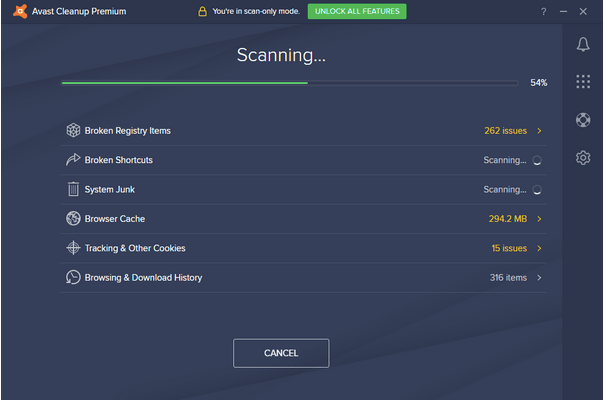
Nakon što je proces skeniranja dovršen, Avast će navesti sve pokvarene stavke registra, smeće sustava, zdravstvene probleme računala, neželjene programe i druge programe koji usporavaju rad vašeg računala koji su pronađeni na vašem uređaju.
Pritisnite gumb "Riješi" da biste se riješili svih takvih oštećenih unosa kako biste bili sigurni da vaš uređaj nema Avast pokvarenih stavki registra i drugih neželjenih podataka.
Ugrađenu značajku Avast Cleanup dizajnirali su stručnjaci za sigurnost koja nudi siguran način rješavanja pokvarenih i oštećenih unosa u registru. Avast Antivirus Suite radi sjajan posao u rješavanju pokvarenih stavki registra i nudi sigurno rješenje koje ne šteti performansama vašeg uređaja.
Također pročitajte: Kako napraviti sigurnosnu kopiju, vratiti i urediti datoteke pomoću uređivača registra Windows 10?
Zaključak
Je li ovaj post bio od pomoći? Nadamo se da ste naučili kako popraviti Avast pokvarene stavke registra pomoću Avastove vrhunske uslužne značajke za čišćenje. Avast Cleanup nudi siguran način izmjene unosa registra na način koji ne šteti funkcioniranju vašeg sustava.
Koristite li slučajno neki drugi sigurnosni alat za čišćenje pokvarenih stavki registra? Slobodno podijelite svoje prijedloge u prostoru za komentare!